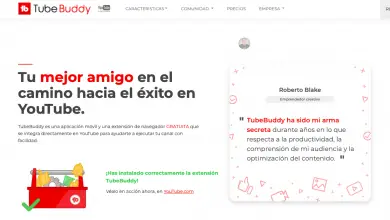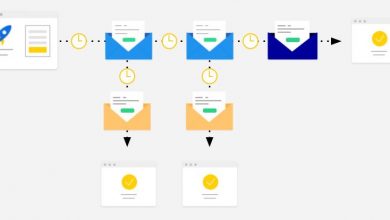Die besten Programme zum Aufnehmen Ihres Bildschirms
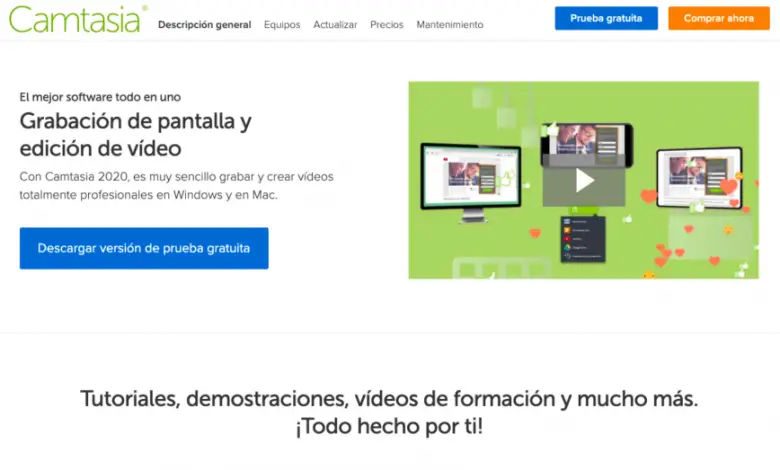
In diesem Artikel erfährst du es die besten Programme zum Aufnehmen Ihres Bildschirms et votre Sound sowie andere großartige Videobearbeitungstools.
Ob du willst Videos für YouTube erstellen, für eine Geschäftspräsentation oder einfach nur zum Spaß, die Aufnahme von Bildschirm und Ton kann sehr nützlich sein. Um dies zu erreichen, benötigen Sie ein spezielles Programm, das über die notwendigen Werkzeuge verfügt, um Ihre Inhalte mit zu erfassen die bestmögliche Qualität.
Die gute Nachricht ist, dass es viele Programme und Tools gibt, mit denen Sie Ihren Bildschirm und Ton aufnehmen können. Einige sind kostenpflichtig, einige sind kostenlos und einige bieten ein kostenloses Abonnement und komplexere Premium-Pläne mit mehr Tools.
Um Ihnen Zeit zu sparen, haben wir eine Liste mit 7 der besten Programme um Ihren Bildschirm und Ton aufzunehmen. Wir werden die Hauptmerkmale, Vor- und Nachteile jedes dieser Tools analysieren.
Lassen Sie uns beginnen!
1.- Kamtasie
Entwickelt von TechSmith, Camtasia ist eines der klassischen Screen-Capture-Programme. Es hat über 14 Millionen Nutzer weltweit und darf in der Rangliste der besten Bildschirmrekorder nie fehlen.
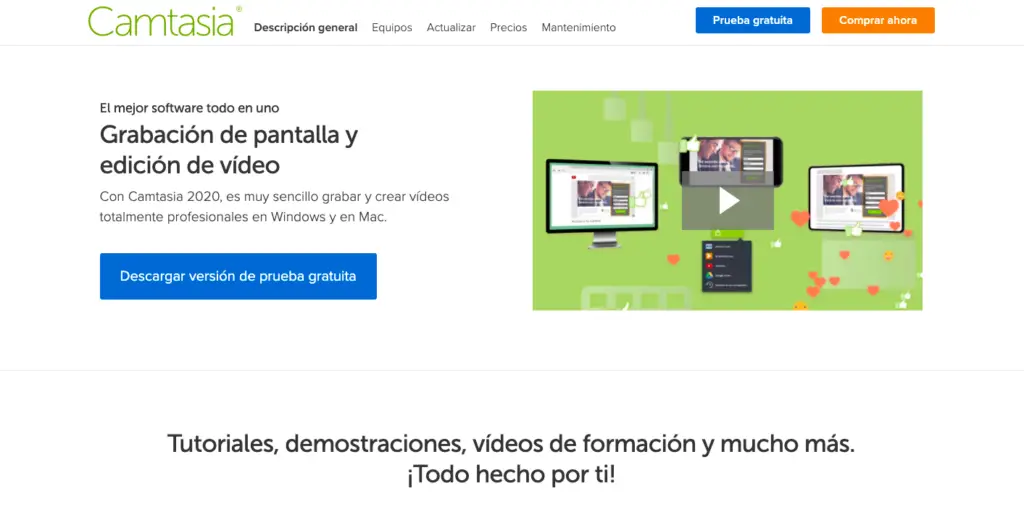
Als All-in-One-Bildschirmrekorder und Videoeditor macht Camtasia es "einfach, Ihren Bildschirm aufzunehmen und polierte, professionell aussehende Videos zu erstellen".
Die neueste Version von Camtasia enthält eine Sammlung neuer Video-Assets wie anpassbare Intros, Outros und Lower Thirds.
Es enthält auch eine Reihe von Themen, um ein einheitliches Erscheinungsbild in einer Reihe von Videos zu gewährleisten. Eine kostenlose 30-Tage-Testversion ist mit einem zusätzlichen Wasserzeichen verfügbar. Camtasia ist eine der besten heute erhältlichen Bildschirmaufzeichnungssoftwares.
Vorteile der Bildschirmaufnahme mit Camtasia
- Nehmen Sie im Vollbildmodus, Fenster, Region, Webcam, Mikrofon, Computerton auf.
- Nehmen Sie den iOS-Bildschirm für mobile Demos und Tutorials auf.
- Es verfügt über einen Video-Editor, um aufgenommene Videos und importierte Videos zu bearbeiten.
- Videobearbeitungsfunktionen: Zuschneiden, Schneiden, Teilen, Geschwindigkeit / Lautstärke ändern, Zoom und Schwenk hinzufügen, Anmerkungen, Multimedia, Animationen, Übergänge, Audio ein / aus, Greenscreen-Effekt und mehr.
- Kostenlose Audio-, Bild- und Videoressourcen: Intros, Outros, animierte Hintergründe, Symbole, Musik, Soundeffekte usw.
Nachteile der Bildschirmaufnahme mit Camtasia
- Relativ teuer im Vergleich zu anderen Screencasting-Shows.
- Nur 64-Bit.
Geben Sie hier ein, um Camtasia zu installieren
2.- Bandicam
Bandicam ist sehr beliebt als eine der leistungsstärksten Spieleaufzeichnungssoftware für Gamer.
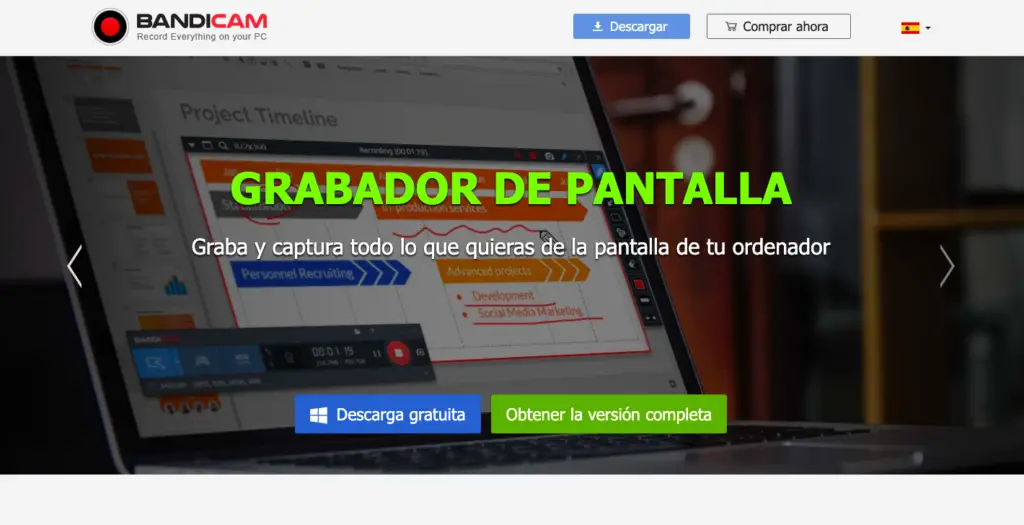
Sie können verschiedene 2D/3D-Spiele mit 4K-UHD-Auflösung bis zu 144 FPS aufnehmen. Mit Bandicam können Sie auch den Vollbildmodus, einen Teil des Bildschirms und externe Videogeräte wie eine Webcam und eine Spielekonsole aufnehmen.
Während die Aufnahmefunktionen die anspruchsvollsten Benutzer ansprechen mögen, verfügt die Software nicht über eine einzige Videobearbeitungsfunktion. Selbst in Kombination mit Bandicut, einem Videoschneidwerkzeug derselben Firma, können Sie nur Aufnahmen schneiden, teilen und zusammenfügen.
Die kostenlose Version hat ein Aufnahmelimit von 10 Minuten pro Video mit einem zusätzlichen Wasserzeichen. Diese Version ist ziemlich gut und macht Bandicam zu einem der besten Low-Cost-Programme, um Ihren Bildschirm aufzunehmen.
Vorteile der Bildschirmaufnahme mit Bandicam
- Zeichnet Vollbild, Region, Webcam, Mikrofon, Computerton auf.
- Verwenden Sie Bandicam, um Spielaktivitäten in 4K UHD-Auflösung mit bis zu 144 FPS aufzuzeichnen.
- Zeichnen Sie, fügen Sie Text hinzu und machen Sie Screenshots, während Sie aufnehmen.
- Zeichnet 4K UHD-Auflösung mit bis zu 144 FPS auf.
- Fügen Sie während der Aufnahme Animationen und Mausklickeffekte hinzu.
- Fügen Sie dem Screenshot das Logo hinzu.
- Mischung von Stimmen.
- Leichtes Paket.
Nachteile der Bildschirmaufnahme mit Bandicam
- Der Bearbeitungsvorgang kann während der Aufnahme des Bildschirms aufgezeichnet werden, wodurch das Video unprofessionell wird.
- Begrenzte Videoausgabeformate: MP4, AVI.
- Kein integrierter Videoeditor.
Geben Sie hier ein, um Bandicam . zu installieren
3.- Eiscreme-Bildschirmrekorder
Icecream Screen Recorder Icecream Apps ist eine gute Option, wenn Sie nach einem Bildschirmrekorder mit sehr grundlegenden Videobearbeitungsfunktionen suchen.
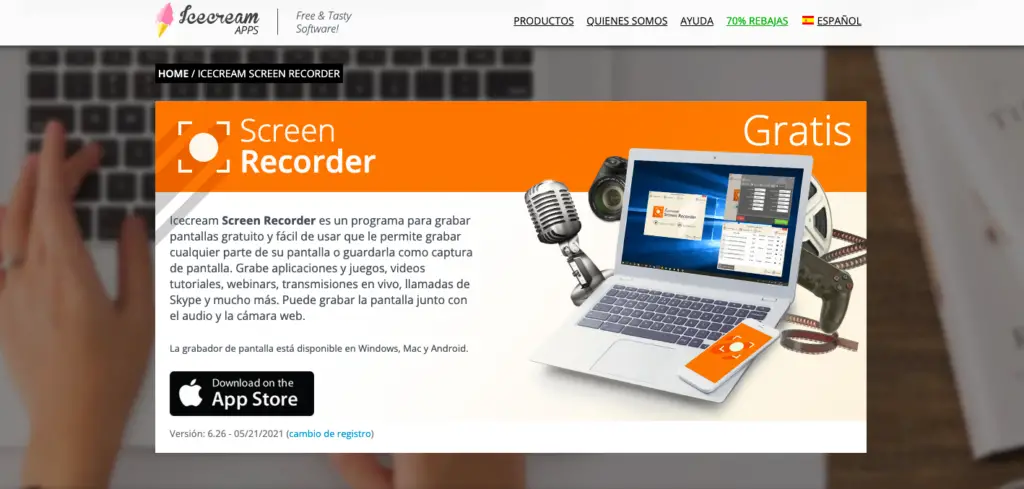
Tatsächlich bietet die kostenpflichtige Version dieser Software nur die Möglichkeit, den Anfang und das Ende von Aufnahmen zu schneiden. Dies ist sehr begrenzt, kann aber ausreichen, wenn Sie einfache Screenshots machen möchten.
Icecream Screen Recorder ist in zwei Versionen erhältlich: kostenlos und kostenpflichtig. Die kostenlose Version begrenzt Sie auf 5 Minuten Aufnahmezeit mit einem einzigen Ausgabevideoformat (WEBM) und einem einzigen Videocodec (VP8).
Inzwischen enthält die kostenpflichtige Version AVI, MP4 und MOV sowie H.264- und MPEG-4-Codecs. Abgesehen davon, dass keine Wasserzeichen wie in der kostenlosen Version hinzugefügt werden, unterstützt die kostenpflichtige Version geplante Aufnahmen, benutzerdefinierte Wasserzeichen und die Zuschneidefunktion.
Icecream Screen Recorder ist auch ein weiteres der besten Low-Budget-Bildschirmaufnahmetools, das in dieser Liste hervorgehoben werden sollte.
Vorteile der Bildschirmaufnahme mit Icecream Screen Recorder
- Zeichnet Vollbild, Region, Webcam, Mikrofon, Computerton auf.
- Icecream Screen Recorder hilft Ihnen, den Bildschirm aufzunehmen und Screenshots mit Leichtigkeit zu machen.
- Blenden Sie die Cursor- oder Desktop-Symbole während der Aufnahme aus.
- Zeichnen und zoomen Sie während der Aufnahme.
- Fügen Sie dem Screenshot das Logo hinzu.
- Planen Sie die Aufzeichnungen, die zu einem bestimmten Zeitpunkt aufgezeichnet werden sollen.
- Trimmen Sie den Anfang und das Ende von Videos nach der Aufnahme.
Nachteile der Bildschirmaufnahme mit Icecream Screen Recorder
- Es ist verboten, die Webcam alleine aufzunehmen.
- Der Bearbeitungsvorgang kann während der Aufnahme des Bildschirms aufgezeichnet werden, wodurch das Video unprofessionell wird.
- Begrenzte Videobearbeitungsfunktionen.
- Es ist nicht erlaubt, kostenpflichtige Funktionen vor dem Bezahlen auszuprobieren.
Geben Sie hier ein, um Icecream Screen Recorder zu installieren
4.- Aktiver Präsentator
ActivePresenter von Atomi Systems ist ein All-in-One-Bildschirmrekorder und Video-Editor. Es ist beliebt bei YouTube-Nutzern, Videoproduzenten, Pädagogen und Trainern, die nach Videodemos, Anleitungsvideos und exemplarischen Vorgehensweisen suchen.
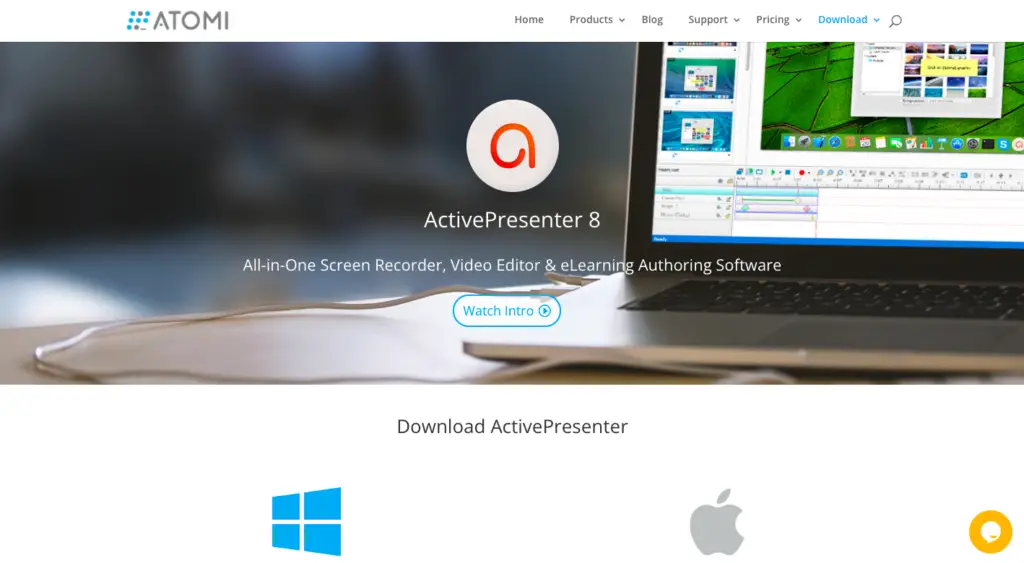
ActivePresenter verfügt über praktisch alle Funktionen und Effekte, die man zum Aufnehmen von Bildschirmen und zum Bearbeiten von Videos benötigt.
Die kostenlose Version von ActivePresenter ist bei Verwendung kostenloser Funktionen ohne Wasserzeichen kostenlos. Sie können alle Funktionen von ActivePresenter ohne jegliche Funktionalität oder Zeitbeschränkung ausprobieren.
Nach der Aufnahmephase können Sie Ihre Aufnahme trimmen, schneiden, teilen, Geschwindigkeit und Lautstärke ändern, Untertitel, Anmerkungen, Animationen usw. hinzufügen.
Beim Upgrade auf kostenpflichtige Versionen stehen erweiterte Video- und Audiobearbeitungsfunktionen zur Verfügung, um großartig aussehende Videos und Softwaresimulationen zu erstellen.
Vorteile der Bildschirmaufnahme mit ActivePresenter
- Nehmen Sie Computerton im Vollbildmodus, Fenster, Region, Webcam, Mikrofon auf.
- Es verfügt über einen Video-Editor, um aufgenommene Videos und importierte Videos zu bearbeiten.
- Grundlegende Videobearbeitungsfunktionen: Zuschneiden, Schneiden, Teilen, Geschwindigkeit / Lautstärke ändern, Untertitel hinzufügen, Zoom & Schwenk, Anmerkungen, Multimedia, Übergänge, Animationen und mehr.
- Erweiterte Videobearbeitungsfunktionen: Unschärfeeffekt, Greenscreen-Effekt, Audioeingangs- / -ausgangsdämpfung, Rauschunterdrückung, Audionormalisierung.
- Zeichnen Sie Softwaresimulationen mit automatischen Anmerkungen auf.
- Keine zeitliche Begrenzung, keine Werbung.
- ActivePresenter ist die perfekte Bildschirmaufzeichnungssoftware für Windows 10.
Nachteile der Bildschirmaufnahme mit ActivePresenter
- Es ist nicht erlaubt, Aufnahmen zu planen.
- Es gibt keine Funktion zum Zuschneiden von Videos, obwohl es eine Problemumgehung gibt.
- Nur 64-Bit.
Geben Sie hier ein, um ActivePresenter zu installieren
5.- OBS-Studio
OBS Studio ist eine kostenlose Bildschirmaufnahmesoftware für Videoaufnahmen und Live-Streaming ohne Wasserzeichen oder Zeitlimit. Es wird von Hardcore-Gamern sehr bevorzugt, ihre Spielstreams live zu übertragen.

Mit OBS Studio können Sie nicht nur den gesamten Bildschirm oder ein Fenster erfassen, sondern auch von der Webcam und dem Mikrofon. Beim Streaming können Sie mit dem Programm auswählen, welche Desktop-Apps und Audioquellen geteilt werden sollen, sowie Videos mit mehreren Ebenen für die Webcam erstellen.
Obwohl OBS Studio ein vielseitiges Tool zur Bildschirmaufnahme ist, enthält es keinen Videoeditor. Sie müssen ein anderes Tool verwenden, wenn Sie Ihr aufgenommenes Video bearbeiten möchten. Wir müssen OBS Studio jedoch als eines der besten Bildschirm- und Audioaufnahmetools für das Budget betrachten.
Übrigens, da OBS Studio ein Open-Source-Programm ist, sollten Sie darauf achten, das Programm nicht von einer anderen Website als der offiziellen Website herunterzuladen.
Vorteile der Bildschirmaufnahme mit OBS Studio
- OBS Studio ist ein kostenloser Bildschirmrekorder für Videoaufnahmen und Live-Streaming.
- Nehmen Sie im Vollbildmodus, Fenster, Region, Webcam, Mikrofon, Computerton auf.
- Streamen Sie auf Twitch, YouTube, Mixer, DailyMotion und mehr.
- Mehrere Filter für Szenen, Quellen und Audiogeräte: Maskieren / Mischen von Bildern, Zuschneiden, Farbkorrektur, Greenscreen, Rauschunterdrückung, Audionormalisierung usw.
- Intuitiver Audiomixer.
- Kein Wasserzeichen, kein Zeitlimit, keine Werbung.
Nachteile der Bildschirmaufnahme mit OBS Studio
- Keine „Pause“-Funktion für die Aufnahme.
- Kein integrierter Videoeditor.
- Anfänger können es schwierig finden, es zu verwenden.
Geben Sie hier ein, um OBS Studio zu installieren
6.- Express-Rückblende
Rückblende-Express von Blueberry Software ist eine kostenlose Bildschirmaufnahmesoftware, mit der Sie Bildschirm, Webcam und Audio aufnehmen können. Dies ist ein weiteres Programm, das es verdient, in die Liste der besten Tools zum Aufzeichnen Ihres Bildschirms aufgenommen zu werden.
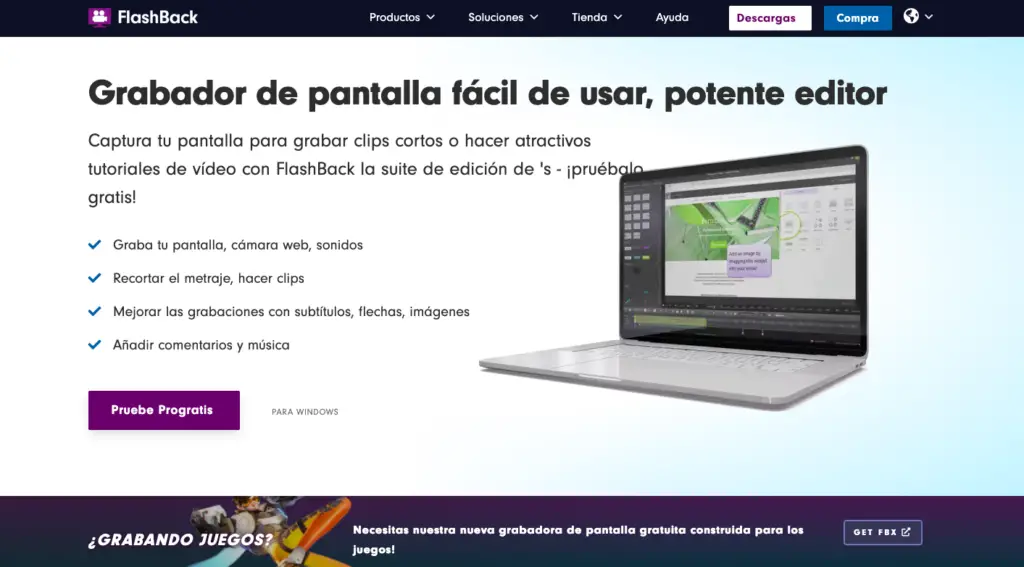
Wenn Sie diese Software auf einem System mit mehreren Monitoren ausführen, können Sie Bildschirme auf mehreren Monitoren aufzeichnen oder die Aufnahme auf einen einzelnen Monitor beschränken. Sie können geplante Aufnahmen auch verwenden, um die Aufnahme zu geplanten Zeiten oder beim Start einer bestimmten Anwendung zu starten und zu stoppen.
Flashback Express ist eine kostenlose Version einer kostenpflichtigen Anwendung, Flashback Pro. Obwohl beide Versionen dieselben Aufnahmefunktionen haben, enthält die kostenlose Version keine Videobearbeitungs-, Anmerkungs- oder Effektfunktionen.
Zum Teilen können Benutzer Videos im MP4-, AVI- oder WMV-Format speichern und Videos direkt auf YouTube hochladen. Nur zahlende Benutzer dürfen Videos im Flash-, QuickTime-, GIF- oder Standalone-EXE-Format speichern und einen Passwortschutz für Videos festlegen.
Vorteile der Bildschirmaufnahme mit Flashback Express
- Mit Flashback Express können Sie Ihren Bildschirm aufnehmen, ohne dafür bezahlen zu müssen.
- Nehmen Sie im Vollbildmodus, Fenster, Region, Webcam, Mikrofon, Computerton auf.
- Registrieren Sie mehrere Monitore.
- Geplante Aufnahmen.
- Cursor-Hervorhebung.
- Videos direkt auf YouTube posten.
- Kein Wasserzeichen, kein Zeitlimit, keine Werbung.
Nachteile der Bildschirmaufnahme mit Flashback Express
- Es ist verboten, die Webcam alleine aufzunehmen.
- Begrenzte Videoausgabeformate: MP4, AVI, WMV.
- Kein integrierter Videoeditor.
Geben Sie hier ein, um Flashback Express zu installieren
7.- Screencast-O-Matic
Screen-O-Matic ist eine webbasierte Screencasting-Software, die Ihnen von screencast-o-matic.com zur Verfügung gestellt wird.
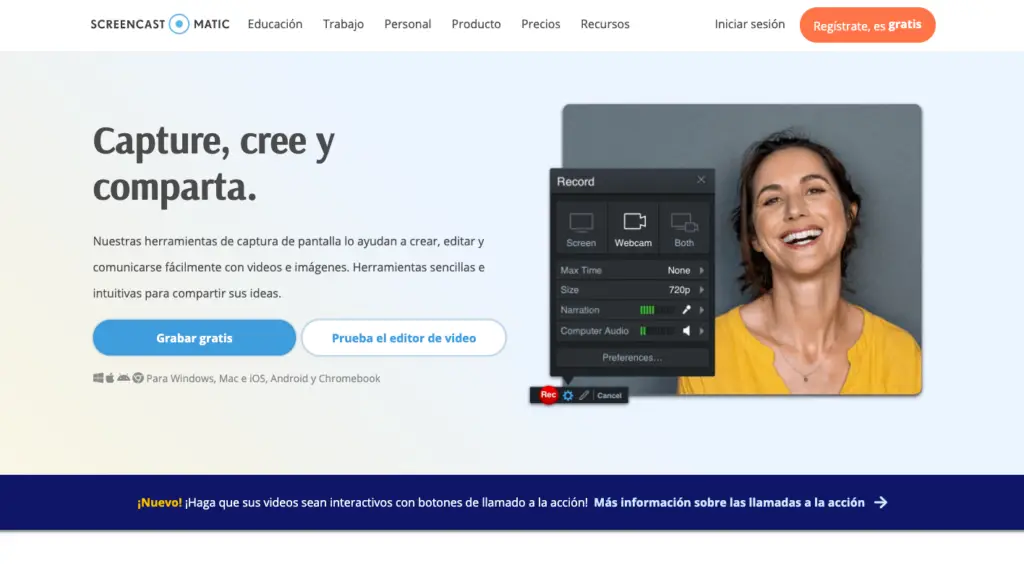
Dieses Tool kann direkt aus einem Browser gestartet oder als Desktop-Anwendung ohne Internetverbindung verwendet werden, wenn Sie die Vollversion installieren.
Screencast-O-Matic bietet eine ganze Reihe von Funktionen, die von der Bildschirmaufnahme über die Videobearbeitung bis hin zum Video-Hosting und -Sharing reichen.
Die kostenlose Version ist auf 15 Minuten Aufnahme mit hinzugefügtem Wasserzeichen beschränkt. Sie können Ihre Aufnahme schneiden, Untertitel hinzufügen und Videos auf YouTube posten oder auf Social-Media-Plattformen teilen.
Wenn Sie auf die kostenpflichtige Version aktualisieren, haben Sie kein Zeitlimit für die Aufnahme und kein Wasserzeichen beim Beenden. Die kostenpflichtige Version bietet neben der Möglichkeit, Computeraudio aufzunehmen, auch vollständige Videobearbeitungsfunktionen.
Vorteile der Bildschirmaufnahme mit Screencast-O-Matic
- Screencast-O-Matic ist ein webbasierter Bildschirmrekorder.
- Nehmen Sie im Vollbildmodus, Fenster, Region, Webcam, Mikrofon, Computerton auf.
- Zeichnen, Text hinzufügen und zoomen während der Aufnahme.
- Skriptgesteuerte Aufnahmen (schreiben Sie zuerst ein Skript und nehmen Sie das Audio auf, dann den Screencast).
- Automatische Untertitelung und Voice-to-Text-Untertitelung.
- Videobearbeitungsfunktionen: Zuschneiden, Ausschneiden, Geschwindigkeit ändern, Zoom und Schwenk hinzufügen, Anmerkungen, Multimedia, Greenscreen-Effekt und mehr.
- Veröffentlichen Sie Videos direkt auf YouTube, Vimeo und anderen Plattformen.
- Schützen Sie Videos mit einem Passwort und machen Sie sie durchsuchbar oder nicht aufgelistet.
Nachteile der Bildschirmaufnahme mit Screencast-O-Matic
- Der Bearbeitungsvorgang kann während der Aufnahme des Bildschirms aufgezeichnet werden, wodurch das Video unprofessionell wird.
- Die meisten Funktionen sind nur in der kostenpflichtigen Version verfügbar.
- Es ist nicht erlaubt, kostenpflichtige Funktionen vor dem Bezahlen auszuprobieren.
Geben Sie hier ein, um Screencast-O-Matic zu installieren